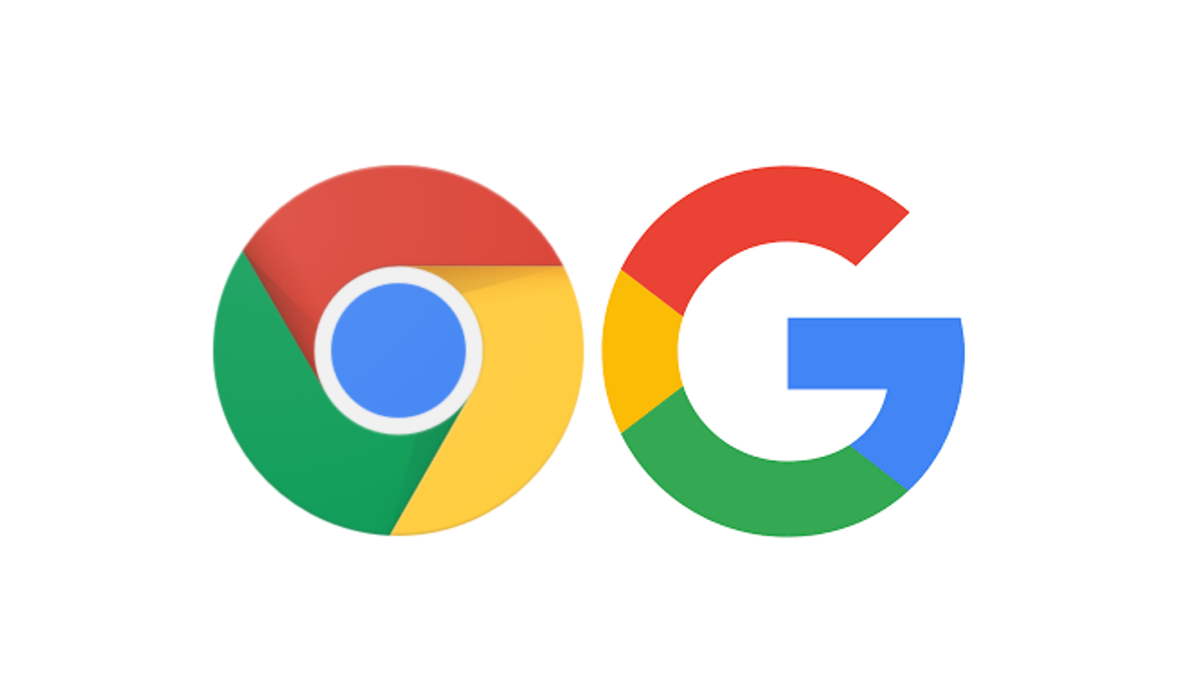
La synchronisation de sa configuration Google Chrome permet de retrouver son historique, ses données de navigation et ses mots de passe sur tous les appareils connectés. Cette opération permet aussi de retrouver l'historique de recherche sur les différentes instances Google ouvertes.
Par défaut, tous les paramètres sont pris en charge quand l'utilisateur souhaite synchroniser ses paramètres Google Chrome à son compte Google. Cela permet de retrouver l'historique de navigation, les favoris, les onglets ouverts, les identifiants, les paramètres ou encore les thèmes, extensions et applications web.
Cependant, l'utilisateur peut avoir besoin de synchroniser quelques éléments et en exclure d'autres. Voici la démarche à suivre sous Google Chrome avec un compte Google déjà existant.
Comment synchroniser ses paramètres Chrome ?
1. Dans une fenêtre du navigateur web Chrome, cliquez sur l'icône de l'utilisateur actuel située en haut à droite puis cliquez sur Activer la synchronisation...
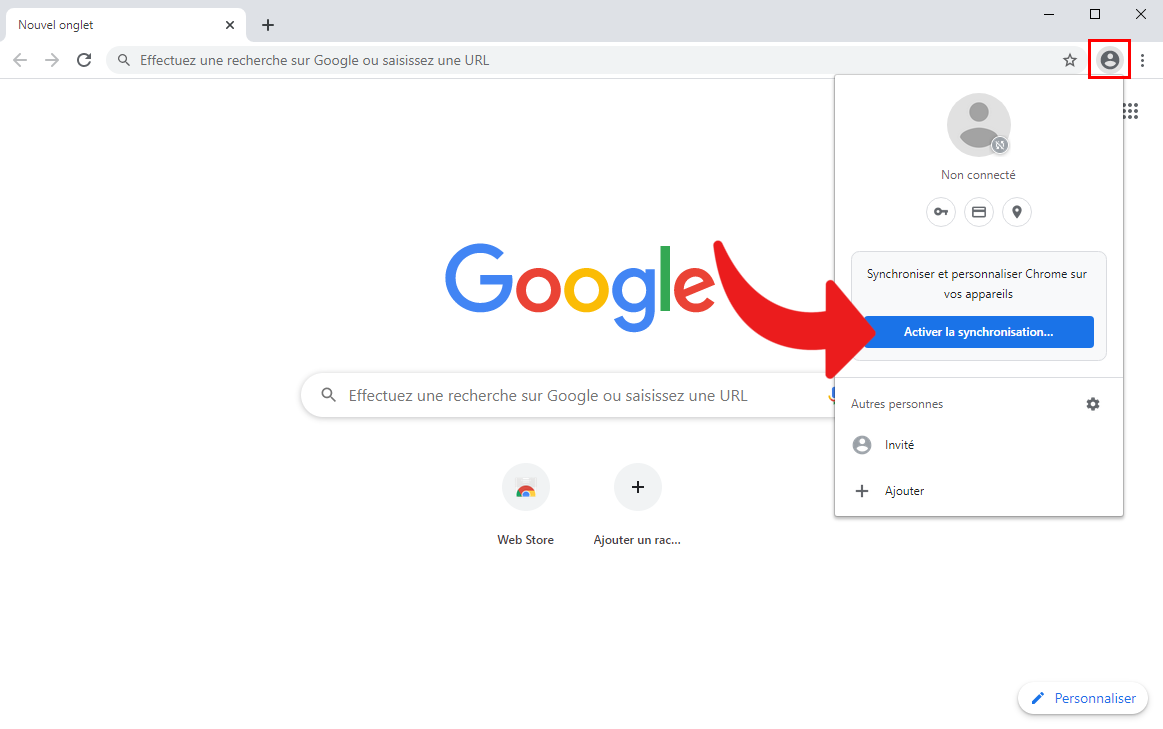
2. Une fenêtre d'identification Google s'ouvre alors, saisissez votre adresse Google et le mot de passe correspondant.
3. Une fenêtre pop-up s'affiche à l'écran pour activer la synchronisation, cliquez alors sur Paramètres.
4. Une fois dans les paramètres, cliquez sur Gérer la synchronisation pour afficher les différents éléments pris en compte par la synchronisation.
5. Une fois sur la liste, désélectionnez l'option Tout synchroniser pour activer/désactiver la synchronisation des différents éléments listés.
6. Pour valider les choix, il suffit de cliquer sur la flèche de retour en arrière située à gauche de Gérer la synchronisation puis de cliquer sur Confirmer dans le menu des paramètres.
Retrouvez d'autres tutoriels pour vous aider à bien configurer Google Chrome :
- Comment connecter son compte Google à Google Chrome ?
- Comment activer ou désactiver la synchronisation sur Google Chrome ?
- Comment installer un thème sur Google Chrome ?
- Comment mettre à jour Google Chrome ?
- Comment passer Google Chrome en français ?
- Comment définir Google Chrome comme navigateur par défaut ?
- Comment supprimer Yahoo de Google Chrome ?
- Comment supprimer Bing de Google Chrome ?
- Comment changer la page d’accueil sur Google Chrome ?
- Comment changer le moteur de recherche sur Google Chrome ?
- Comment réinitialiser Google Chrome ?
